
Eudoraの迷惑メール防止機能には、受信を完了したメールを手動で迷惑メール認定する方法と、受信時に自動で迷惑メール認定し、適切なメールトレイに振り分ける方法の2通りが用意されています。ここでは、基本的には後者の方法で迷惑メールを自動的に振り分け、必要に応じ手動で迷惑メール認定を行う、という使い方を前提に説明を進めます。
・Eudora 7J(Windows版)
Windows版のEudora(7J)は、初めて起動したときに現れる画面で「はい」を選択すると、自動迷惑メールフィルタ機能が有効になり、以後迷惑メールと判定されたメールは自動的に「スパム」メールボックスへと振り分けられます。迷惑メールだが迷惑メールと判定されなかったメールについては、受信トレイでそのメールを選び、ツールバーから[メッセージ(M)]→[スパム認定(J)]を選択(またはショートカットキーの[Ctrl]-[J]を押す)、手動で迷惑メール認定を行います。
それでも迷惑メールが通常のメールトレイに残る場合には、以下の手順に従い、迷惑メールフィルタ機能の設定を見直します。なお、「スパムしきい値」は100に近いほど判定基準が緩く、反対に0へ近づくほど厳しくなりますが、初期値の75のまま変更せず、手動で迷惑メール認定することを繰り返し学習効果を高めたほうが、迷惑メール判定の精度は向上します。
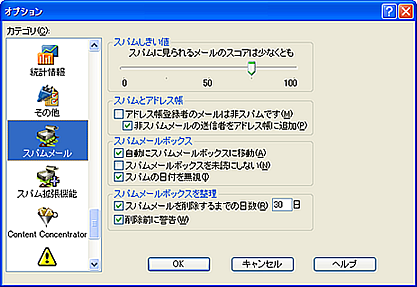
●図2 「スパムメール」パネルの初期値(画面はWindows版)
Windows版のEudora(7J)には、「スパム拡張機能」パネルも用意されています。通常は変更する必要はありませんが、迷惑メールと判定されては困る(確実に迷惑メールの送り主とはならない)メールアドレスだけを集めたアドレス帳を登録しておくなど、迷惑メールフィルタ機能を補完する役割があります。
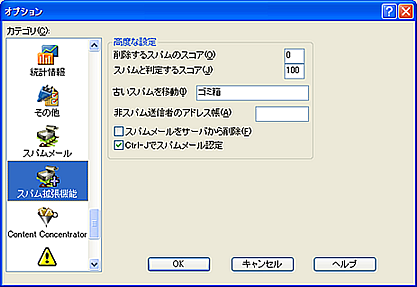
●図3 「スパム拡張機能」パネルの初期値
・Eudora 6.2J(Mac OS X版)
Mac OS X版のEudora(6J)の迷惑メールフィルタ機能は、手動で迷惑メール認定するときのショートカットキーが異なる、「スパム拡張機能」パネルが用意されていない、といったわずかな違いを除けば、基本的にWindows版(7J)と同じです。自動迷惑メールフィルタ機能も初期値で有効に設定されているため、振り分けの基準を見直すなど設定を変更する場合のみ、以下の要領で作業を行います。
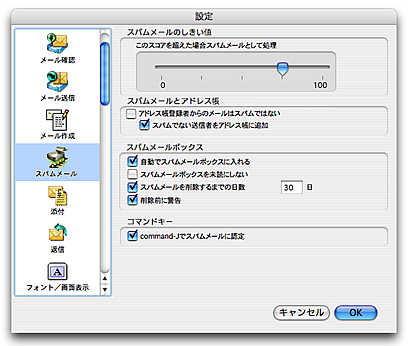
●図4 「スパムメール」パネルの初期値(画面はMac OS X版)
●表2:「スパムメール」と「スパム拡張機能」パネルで設定できるオプション
項目/チェックボックス |
機能 |
| スパムしきい値 | 迷惑メール判定時のスコアを0から100の範囲で調整する(値が100に近いほど迷惑メールの可能性が高い、初期値は75) |
| スパムとアドレス帳 | |
アドレス帳登録者のメールは非スパムです |
チェックすると、アドレス帳に登録された氏名/アドレスからのメールは迷惑メールと認定しない(初期値は無効) |
| 非スパムメールの送信者をアドレス帳に追加 | チェックすると、迷惑メールと認定されなかったメールの送信者をアドレス帳へ自動的に追加する(初期値は有効) |
| スパムメールボックス | |
| 自動的にスパムメールボックスに移動 | チェックすると、迷惑メールと認定されたメールは自動的に「スパム」メールボックスへ移動される(初期値は有効) |
| スパムメールボックスを未読にしない | チェックすると、スパムメールボックスに未読メールがある場合でも未読として表示しない(初期値は無効) |
| スパムの日付を無視 | チェックすると、メールヘッダの日付ではなく実際に受信した日付で判定を行う(初期値は有効) |
| スパムメールボックスを整理 | |
| スパムメールを削除するまでの日数 | スパムメールボックスに振り分けられたメールを自動的に削除するまでの日数を設定する(初期値は30日) |
| 削除前に警告 | スパムメールボックス内のメールを削除するときに警告を発する(初期値は有効) |
| コマンドキー ※:Mac OS X版(Eudora 6J)のみ | |
| command-Jでスパムメールに認定 | チェックすると、迷惑メール認定用のショートカットキーとして[command]-[J]が有効になる(初期値は有効) |
| 高度な設定 ※:Windows版(Eudora 7J)のみ | |
| 削除するスパムのスコア | しきい値(スパムスコア)がこの値以上の迷惑メールを削除する(初期値は0) |
| スパムと判定するスコア | 手動で迷惑メール認定を行ったときに割り当てられるスパムスコア(初期値は100) |
| 古いスパムを移動 | 迷惑メールを削除したときの移動先のトレイ(初期値は「ゴミ箱」) |
| 非スパム送信者のアドレス帳 | この欄で指定したアドレス帳にあるアドレスからのメールは迷惑メール認定されない(初期値は空欄) |
| スパムメールをサーバから削除 | チェックすると、サーバにメールを残す設定にしているとき、迷惑メールと認定されたメールをサーバ上から削除する(初期値は無効) |
| Ctrl-Jでスパムメール認定 | チェックすると、迷惑メール認定用のショートカットキーとして[Ctrl]-[J]が有効になる(初期値は有効) |
| 《PREV》 |